Versicherten-PIN und Vertreter-PIN der eGK ändern oder entsperren
![]() Beratung
Beratung
![]() E-Health
E-Health Funktionstaste PIN (eGK) bearbeiten - F5 öffnen Sie das Fenster zur Bearbeitung.
Funktionstaste PIN (eGK) bearbeiten - F5 öffnen Sie das Fenster zur Bearbeitung.
Für die Anzeige der Notfalldaten ist immer die Eingabe des eGK-Versicherten-PINs erforderlich. Eine Deaktivierung des PINs für die Notfalldaten ist nicht möglich.
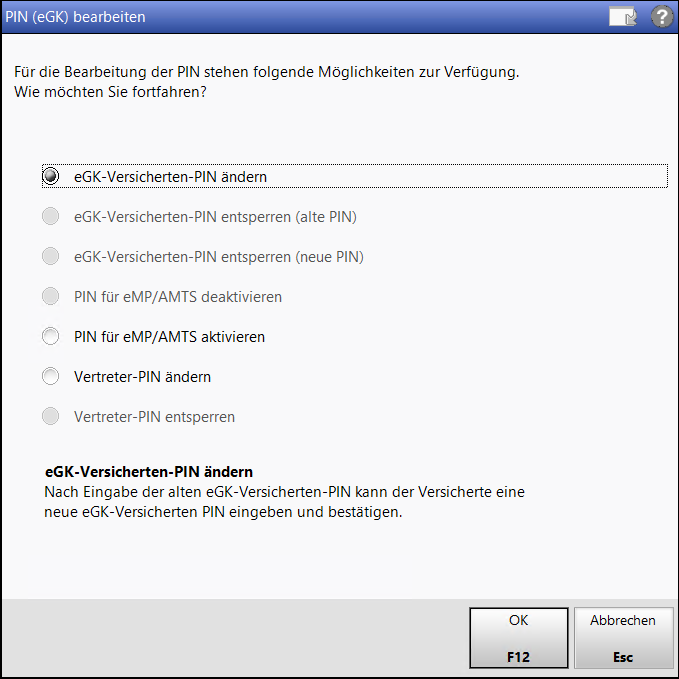
Zur Bearbeitung der PIN wählen Sie eine Option aus. Zu jeder selektieren Option wird die zugehörige Erläuterung aufgeblendet:
- eGK-Versicherten-PIN ändern - Nach Eingabe der alten eGK-Versicherten-PIN kann der Versicherte eine neue eGK-Versicherten-PIN eingeben und bestätigen.
- eGK-Versicherten-PIN entsperren (alte PIN) - Entsperrung der eGK-Versicherten-PIN mit PUK-Eingabe und Erhalt der alten eGK-Versicherten-PIN.
- eGK-Versicherten-PIN entsperren (neue PIN) - Entsperrung der eGK-Versicherten-PIN mit PUK-Eingabe und Vergabe einer neuen eGK-Versicherten-PIN.
-
PIN für eM/AMTS deaktivieren - Deaktivierung der PIN für das eMP/AMTS-Fachmodul. Die PIN-Eingabe für andere Fachmodule bleibt unverändert. (Nur bei eGK der Generation 2.1)
-
PIN für eMP/AMTS aktivieren - Aktivierung der PIN für das eMP/AMTS-Fachmodul. Die PIN-Eingabe für andere Fachmodule bleibt unverändert. (Nur bei eGK der Generation 2.1)
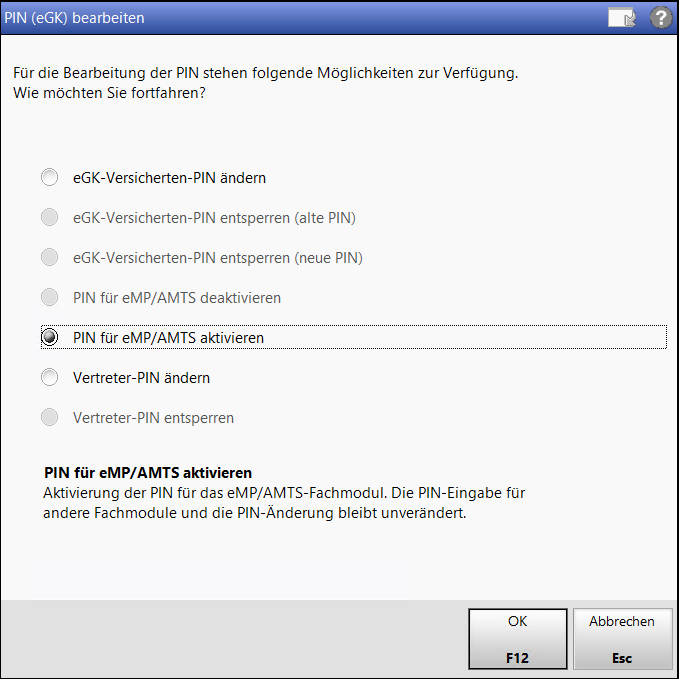
Beispiel: PIN für eMP/AMTS aktivieren
-
Vertreter-PIN ändern - Nach Eingabe der eGK-Versicherten PIN kann der Versicherte eine neue Vertreter-PIN vergeben.
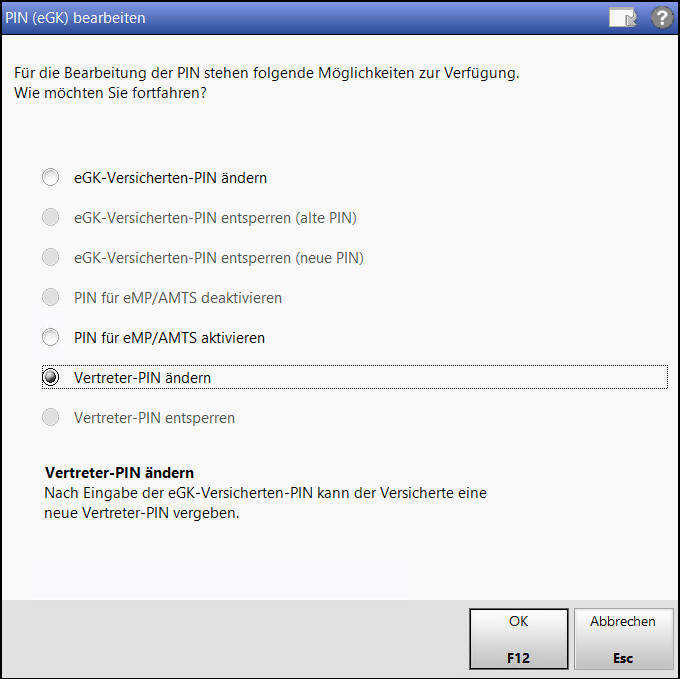
Beispiel: Vertreter-PIN ändern
- Vertreter-PIN entsperren - Durch die Eingabe der eGK-Versicherten-PIN wird die Vertreter-PIN entsperrt und eine neue Vertreter-PIN kann vergeben werden.
Sehen Sie sich auch das Video zu diesem Thema an:
